Muitos usuários têm o equívoco de que os Chromebooks não têm aplicativos de qualidade quando se trata de trabalho criativo. Mas isso está longe da verdade. Recentemente, escrevemos sobre os melhores editores de fotos disponíveis no Chromebook para provar o mesmo ponto. E neste artigo, vamos listar alguns dos melhores aplicativos de desenho para Chromebooks. Esses aplicativos de desenho não só funcionam perfeitamente, mas também trazem controles de toque em tela cheia com uma incrível variedade de ferramentas e recursos. Na verdade, escolhemos cuidadosamente os aplicativos que têm suporte off-line e oferecem a menor latência ao usar o Chromebook. Então, com essa observação, vamos verificar os melhores aplicativos de desenho para Chromebook.
Melhores aplicativos de desenho para Chromebook em 2021
Aqui, mencionamos os 10 melhores aplicativos de desenho para Chromebook, que incluem Android, Linux, Web e aplicativos do Chrome. Eu testei todos os aplicativos mencionados e eles funcionam muito bem no Chromebook sem nenhum problema de latência de toque. Portanto, sem qualquer demora, vamos desempacotar a lista. Índice + -
1. Sketchbook da Autodesk
Sketchbook é um programa amplamente popular para desenho digital e é recomendado para profissionais e iniciantes. E a melhor parte é que este poderoso programa agora está disponível em Chromebooks graças ao suporte para Android. Sketchbook funciona incrivelmente bem no modo de tela inteira com uma tela enorme, várias ferramentas e camadas.
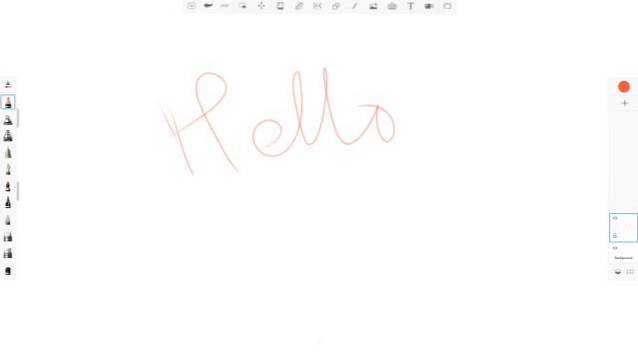
Fora isso, em meu teste, a latência da tela sensível ao toque era quase nula e consegui desenhar no meu HP Chromebook x360 sem travar ou problemas de congelamento. Você pode até usar uma caneta ativa neste aplicativo e ele também suporta a rejeição da palma.
Simplificando, Sketchbook da Autodesk não precisa de muita introdução quando se trata de desenhar e esboçar. A única coisa que você precisa saber é que você pode instalar o Sketchbook no Chromebook sem quaisquer hacks e também tem suporte off-line, já que você está usando um aplicativo Android.
Instalar: Sketchbook (grátis)
2. ArtFlow
Sketchbook é certamente um aplicativo de nível profissional para desenhar e pintar, mas os iniciantes podem ficar sobrecarregados com a enorme variedade de recursos e ferramentas. Nesse caso, eu recomendaria ArtFlow, um excelente aplicativo Android para desenho e esboço digital. Você pode facilmente instalar este aplicativo em seu Chromebook e ele funciona perfeitamente.
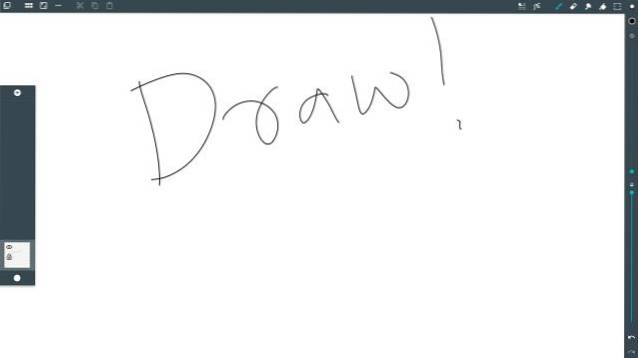
A melhor coisa sobre este aplicativo é como ele é leve, o que se traduz em uma latência quase zero ao desenhar em uma grande tela. E você tem ferramentas, pincéis diferentes, controle deslizante de opacidade, seletor de cores e quase tudo que você precisa para começar a pintar em Chromebooks.
Para não mencionar, você também obtém suporte de inclinação que vai ajudá-lo significativamente ao controlar a largura de uma linha e rotação com certas escovas. Resumindo, ArtFlow é um aplicativo de desenho leve e excelente e você definitivamente deve começar sua jornada de desenho no Chromebook com este aplicativo.
Instalar: ArtFlow (grátis, oferece compras no aplicativo)
3. Adobe Illustrator Draw / Adobe Photoshop Sketch
Semelhante ao Sketchbook, o Illustrator e Sketch da Adobe são dois programas de pintura poderosos disponíveis no Windows e macOS e agora você pode usá-los no Chromebook também. O aplicativo está disponível diretamente na Play Store e funciona em modo de tela inteira com touchscreen, mouse e controles de teclado.
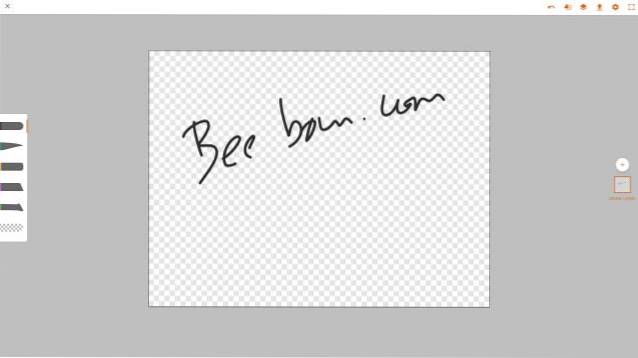
Se você está confuso sobre qual dos dois aplicativos Adobe escolher, eu recomendo que você use o Adobe Illustrator Draw primeiro. É um aplicativo de desenho vetorial o que significa que você pode desenhar livremente em uma grande tela com vários pincéis, camadas e opções de ferramentas. E se você gosta de desenho de bitmap ou raster, vá para Adobe Photoshop Sketch.
Conforme você avança, você usará os dois aplicativos, dependendo de sua necessidade e caso de uso. Quanto ao desempenho e latência, encontrei os dois aplicativos trabalhando muito bem no Chromebook e não mostrou nenhum atraso de entrada. Sem mencionar que ambos os aplicativos suportam o modo de inclinação que você pode usar por meio da ferramenta de rotação.
- Instalar: Adobe Illustrator Draw (grátis)
- Instalar: Adobe Photoshop Sketch (gratuito)
4. Pintor Infinito
O Infinite Painter não está entre os principais aplicativos da Play Store, mas funciona incrivelmente bem no Chromebook. É um aplicativo de desenho básico, mas a latência é surpreendentemente baixa e o manuseio da tela é muito melhor por causa da panorâmica livre de todos os lados. Na verdade, em meu teste, Achei a entrada de toque melhor do que os aplicativos da Adobe.
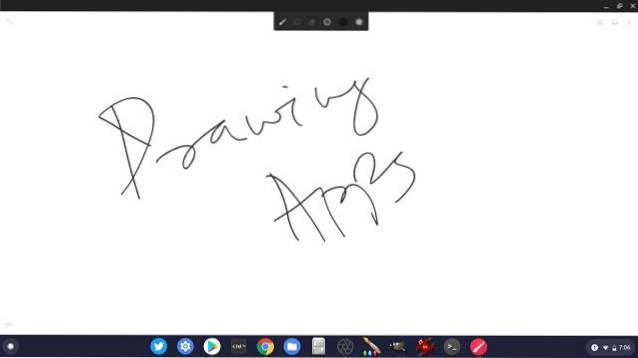
Além disso, o Infinite Painter traz mais de 160 predefinições de pincéis naturais e também permite criar novos pincéis. Também há suporte para camadas, modos de mesclagem e ferramentas geométricas como linha, elipse, transferidor e muito mais. Resumindo, o aplicativo é bastante sólido para desenhar, pintar e esboçar no Chromebook e você definitivamente deve usá-lo se for um iniciante.
Instalar: Pintor infinito (grátis, oferece compras no aplicativo)
5. ibis Paint X
Se você está procurando um aplicativo de desenho repleto de recursos para Chromebook, eu recomendo o ibis Paint X. É um aplicativo de desenho versátil que traz mais de 800 fontes, 381 escovadas, 71 filtros, e muitos modos de mistura. A melhor parte é que, enquanto desenha, o aplicativo pode estabilizar os traços da caneta, tornando sua experiência muito mais suave e precisa.
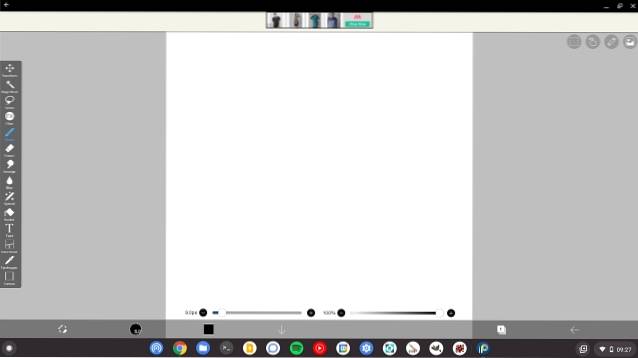
Sem mencionar que você tem ferramentas como réguas de linha radial, máscara de corte, recurso SNS onde pode aprender novas técnicas de desenho e muito mais. E se você está se perguntando como está a latência, bem, no meu Chromebook baseado em Intel, o latência é quase zero o que é ótimo. Se você tiver um Chromebook baseado em ARM, terá um desempenho ainda melhor. Resumindo, posso dizer que ibis Paint X é um dos meus aplicativos de desenho favoritos no Chromebook e você pode experimentá-lo.
Instalar: ibis Paint X (grátis, oferece compras no aplicativo)
6. Conceitos
Conceitos é um dos aplicativos de desenho mais populares no iOS e iPadOS e também está disponível no Chromebook através da Play Store. O aplicativo foi otimizado especialmente para Chromebooks. A latência é quase zero e oferece uma tela infinita onde você pode criar ilustrações, esboços e planos de design.
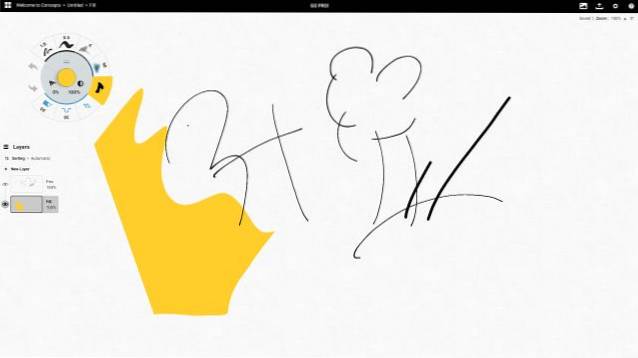
Além disso, a Concepts apóia modos de inclinação e pressão que o ajudará a esboçar detalhes intrincados com alta precisão. E, assim como outros aplicativos de desenho, você obtém muitos tipos de lápis, pincéis e canetas. Há também este tipo de tela diferente onde você pode selecionar o fundo de várias texturas e papéis predefinidos.
Se estiver usando uma caneta ativa como a Wacom, você pode aproveitar seu recurso de velocidade para esboços e desenhos flexíveis. Simplificando, se você deseja o melhor aplicativo de desenho para Chromebook, dê uma olhada em Conceitos.
Instalar: Conceitos (grátis, oferece compras no aplicativo)
7. Sketchpad
Até agora, mencionei aplicativos de desenho para Chromebooks que estão disponíveis na Play Store. Contudo, alguns usuários não têm suporte da Play Store em seu Chromebook, então, nesse caso, você pode usar Sketchpad na web. Se você está se perguntando se o Sketchpad tem suporte offline, ele tem e você também pode instalá-lo como um aplicativo PWA. Depois disso, você poderá usar todos os recursos sem exigir acesso à Internet ou alterar as configurações.
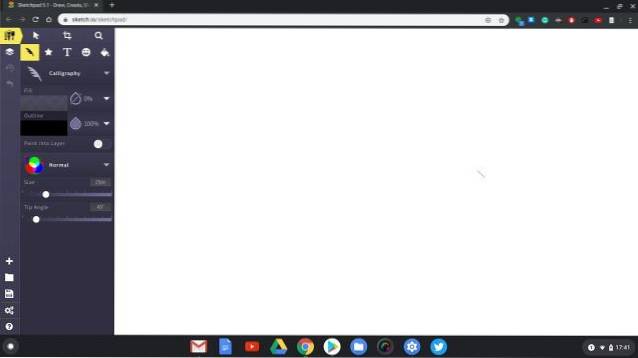
Além disso, Sketchpad traz todos os recursos padrão como vários estilos de pincel, seletor de cores e, claro, o mais importante, camadas. Você também pode fazer um pouco de desenho vetorial no Sketchpad, então, se você tem uma inclinação para isso, vá em frente. Resumindo, Sketchpad é um aplicativo de desenho sólido para Chromebooks que não têm o suporte da Play Store.
Confira Sketchpad
8. Krita
Se você deseja um aplicativo de desktop adequado para pintar e esboçar, pode obter o poderoso aplicativo Linux, Krita, em seu Chromebook. É um programa de desenho de nível profissional totalmente gratuito e de código aberto. Claro, você precisa configurar o Linux em seu Chromebook para que isso funcione. Quanto ao programa, você pode crie arte conceitual, quadrinhos e ilustrações complexas usando muitas de suas ferramentas poderosas.
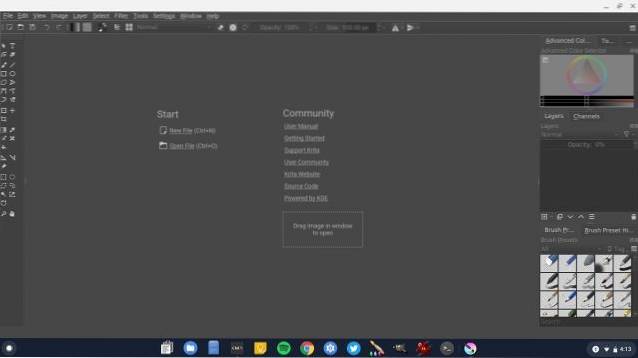
Caso você não saiba, o Krita é um aplicativo muito popular na comunidade Linux e muitos profissionais o utilizam para pintura digital. Então, se você está procurando o melhor aplicativo de desenho para Chromebook que compete com as versões para desktop do Adobe Illustrator e Sketchbook, então o Krita é o programa de que você precisa. Eu testei este aplicativo no meu Chromebook e ele funcionou perfeitamente bem, sem soluços.
- Como instalar: Em primeiro lugar, configure o Linux e o Flatpak em seu Chromebook e execute os comandos abaixo. Após a instalação, você encontrará o aplicativo na gaveta de aplicativos dentro da pasta de aplicativos do Linux. Você também pode instalar este aplicativo por meio da loja de aplicativos GUI mencionada no guia vinculado acima.
sudo su flatpak instalar flathub org.kde.krita
9. Inkscape
Inkscape é outro aplicativo Linux que você pode usar para desenho vetorial no Chromebook. Ao contrário dos aplicativos Android, é um programa de desktop completo para que você obtenha ferramentas avançadas como flyout, âncora e navegação inteligente. Você pode facilmente dizer que é uma alternativa à versão desktop do Adobe Illustrator no Chrome OS.
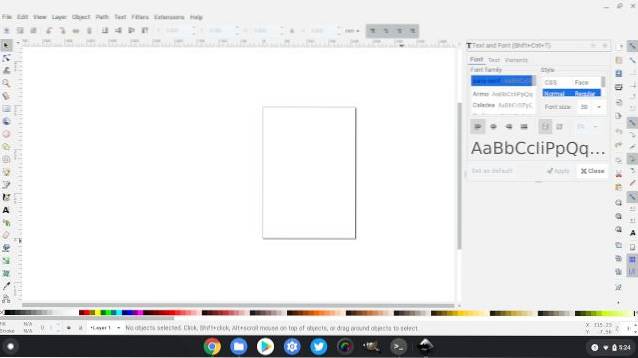
O programa é bastante avançado e vem com todos os controles de que você precisa para criar pinturas, artes, logotipos e muito mais complexos. Além disso, você tem acesso a ferramentas como curvas bezier e spiro, camadas, perfis de cores e uma ferramenta de texto poderosa.
Dito isso, como o aplicativo é bastante pesado, você precisará de um Chromebook poderoso para executá-lo. Você também pode ativar a aceleração de GPU para aplicativos Linux para que possa usar o Inkscape sem problemas.
- Como instalar: Abra o Terminal Linux e execute o comando abaixo. Após a instalação, você encontrará o programa na gaveta de aplicativos dentro da pasta de aplicativos do Linux.
sudo apt-get install inkscape
10. Gravit
Gravit é um excelente aplicativo de desenho vetorial no Chromebook, que não é um aplicativo Android nem Linux. Na verdade, é um aplicativo Chrome bem desenvolvido que permite desenhar e projetar vários elementos gráficos. Você pode criar objetos como logotipos e ícones, gráficos vetorizados; defina-os usando muitos elementos de design, e mais. Além disso, ele também suporta ilustração de gráficos raster para que você possa criar personagens, animações, etc..

Simplificando, Gravit é um aplicativo de nível profissional para desenho e ilustração e se você está procurando por um aplicativo no ecossistema do Chrome, então esta é a escolha perfeita para você. Pode ser melhor do que instalar o Inkscape através do Linux no Chromebook. Então, experimente e veja se o Gravit atende às suas necessidades.
Confira Gravit (Livre)
BÔNUS: Chrome Canvas
O Chrome Canvas é nosso aplicativo de desenho bônus nesta lista. É um aplicativo de desenho muito básico que vem com um punhado de opções de pincel e uma tela enorme para inicializar. Se você é um iniciante ou deseja que seu filho comece a praticar rabiscos ou pinturas, este é o melhor app para aprender pintura digital.
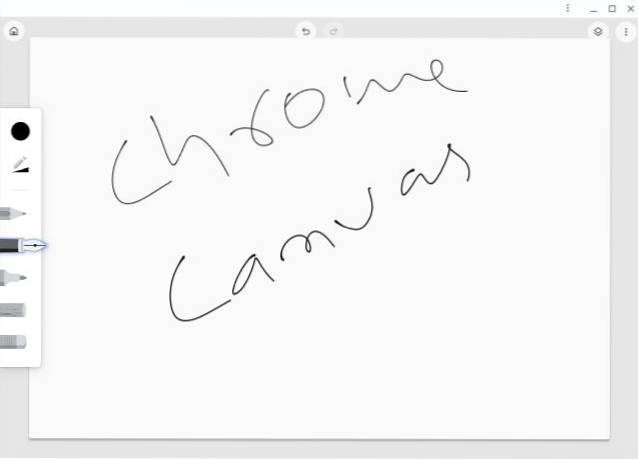
O Chrome Canvas vem pré-instalado em muitos Chromebooks com tela sensível ao toque, mas se você não o tiver, pode facilmente abrir seu site e instalar o Canvas como um PWA. Além disso, funciona off-line, então há isso. Para concluir, se você quiser pegar o jeito da pintura digital em Chromebooks, abra o Chrome Canvas e comece a pintar.
Confira a tela do Chrome (Livre)
Escolha os melhores aplicativos de desenho para Chromebook
Então, essas são nossas escolhas para os melhores aplicativos de desenho para Chromebook. Como está claro, existem muitos aplicativos Android que não são apenas funcionais, mas também oferecem um conjunto completo de ferramentas que estão disponíveis em programas de desktop. Então, essencialmente, você não está perdendo nada. Eu diria que os Chromebooks quase se equiparam ao iPad para desenhos e ilustrações devido à disponibilidade de tantos aplicativos de qualidade. De qualquer forma, isso é tudo nosso. Mas qual você escolheu? Conte-nos seu aplicativo de desenho favorito na seção de comentários abaixo.
 Gadgetshowto
Gadgetshowto



